Github入门教程(新版)
GitHub 的介绍与使用
GitHub
注册一个账号
直接在首页注册即可啦

要注意的是 第一项 username 别人是可见的 后面修改也会比较麻烦,所以起个好名字很重要
个人主页介绍
刚注册好的页面类似这样,只不过还没有自己的repositories(项目仓库),stars(收藏)

-
Overview板块
这里是你的主页部分

下拉之后,是你创建,修改,提交的一些细节记录

-
项目仓库板块 Repositories
这里展示你的项目(自己创建的,fork他人的)

也可以进行项目查找工作(包括对类型,语言的筛选)
也可以点击`New` 绿色的按钮,进行项目创建
-
项目管理板块Projects
这里你可以描述有关项目的细节,如:拉去请求,注释,议题

我暂时还没用到…… -
包注册表板块Packages
官方给的介绍是:GitHub 包注册表 是一种软件包托管服务,允许您私下或公开托管软件包,并将包用作项目中的依赖项(暂时用不上)
![[外链图片转存失败,源站可能有防盗链机制,建议将图片保存下来直接上传(img-unQH6AyT-1593092943712)(F:/Typora_img/image-20200625203233073.png)]](https://img-blog.csdnimg.cn/20200625215245279.png?x-oss-process=image/watermark,type_ZmFuZ3poZW5naGVpdGk,shadow_10,text_aHR0cHM6Ly9ibG9nLmNzZG4ubmV0L3FxXzQ1OTIxNDkx,size_16,color_FFFFFF,t_70)
-
收藏板块Stars
这里是我们收藏的项目啦
当我们遇到好的项目,想要以后经常看的话,点击项目上方的Star即可,项目就会被收藏啦
改版后,star 放到了头像下方

-
两个关注板块 Followers Following
顾名思义,就是我们关注的技术大佬,还有关注我们的粉丝啦

创建项目仓库
创建自己的项目仓库,有很多种方法,下面列举两种常用的
- 点击右上角的加号,选择
New repository即可

- 在仓库板块,直接点击
New即可

创建项目
点击新建后
页面如下

需要填的内容有:
- 仓库名称
- 描述
- 仓库是否公开
- 是否自动创建 README.md (用于仓库的进一步描述,在项目目录的下方显示)
例如

点击 Create rrepository 后
自动跳转到仓库首页

仓库页面功能介绍
这里介绍一些常用功能,足以满足初学者
![[外链图片转存失败,源站可能有防盗链机制,建议将图片保存下来直接上传(img-RKx4ARuX-1593092943718)(F:/Typora_img/image-20200625204605115.png)]](https://img-blog.csdnimg.cn/2020062521582783.png?x-oss-process=image/watermark,type_ZmFuZ3poZW5naGVpdGk,shadow_10,text_aHR0cHM6Ly9ibG9nLmNzZG4ubmV0L3FxXzQ1OTIxNDkx,size_16,color_FFFFFF,t_70)
为仓库新建文件和文件夹
点击 Create File 后
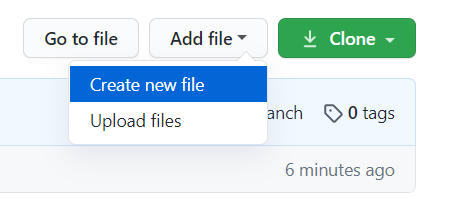
进行命名


然后点击 Commit new file 即可
页面自动跳转
创建完成

创建文件夹的话,加上 / 即可, Document为文件夹名
![[外链图片转存失败,源站可能有防盗链机制,建议将图片保存下来直接上传(img-nNVEP8wI-1593092943722)(F:/Typora_img/image-20200625204952501.png)]](https://img-blog.csdnimg.cn/20200625220104318.png)
创建完成
![[外链图片转存失败,源站可能有防盗链机制,建议将图片保存下来直接上传(img-APEAWdMX-1593092943723)(F:/Typora_img/image-20200625205028157.png)]](https://img-blog.csdnimg.cn/2020062522011496.png?x-oss-process=image/watermark,type_ZmFuZ3poZW5naGVpdGk,shadow_10,text_aHR0cHM6Ly9ibG9nLmNzZG4ubmV0L3FxXzQ1OTIxNDkx,size_16,color_FFFFFF,t_70)
![[外链图片转存失败,源站可能有防盗链机制,建议将图片保存下来直接上传(img-gNsef6iT-1593092943723)(F:/Typora_img/image-20200625205041937.png)]](https://img-blog.csdnimg.cn/20200625220120948.png?x-oss-process=image/watermark,type_ZmFuZ3poZW5naGVpdGk,shadow_10,text_aHR0cHM6Ly9ibG9nLmNzZG4ubmV0L3FxXzQ1OTIxNDkx,size_16,color_FFFFFF,t_70)
观摩大神的项目
点击页面上方的 Explore
![[外链图片转存失败,源站可能有防盗链机制,建议将图片保存下来直接上传(img-qkekd785-1593092943724)(F:/Typora_img/image-20200625205259073.png)]](https://img-blog.csdnimg.cn/20200625220130391.png)
可以看到上面的选择栏有众多选项可以选择
![[外链图片转存失败,源站可能有防盗链机制,建议将图片保存下来直接上传(img-slt7ZabE-1593092943725)(F:/Typora_img/image-20200625205443439.png)]](https://img-blog.csdnimg.cn/20200625220138571.png?x-oss-process=image/watermark,type_ZmFuZ3poZW5naGVpdGk,shadow_10,text_aHR0cHM6Ly9ibG9nLmNzZG4ubmV0L3FxXzQ1OTIxNDkx,size_16,color_FFFFFF,t_70)
Github的使用暂时我只想到这些(git 以后单独出一版)
下面来集中解决一些问题
关于Github访问慢的问题
在国内,Github 一直存在访问慢,图片不加载 仓库代码下载极慢甚至失败的问题
现在大多数的方法就是修改本机的host文件
host文件位置
C:\Windows\System32\drivers\etc
就是利用浏览器根据url在发送请求前,先去查找本机的 host 文件 若有,直接访问对应的服务器
下面是我的host文件对于 Github 的ip地址
# GitHub Start
140.82.114.3 github.com
199.232.69.194 github.global.ssl.fastly.net
192.30.253.119 gist.github.com
151.101.184.133 assets-cdn.github.com
151.101.184.133 raw.githubusercontent.com
151.101.184.133 gist.githubusercontent.com
151.101.184.133 cloud.githubusercontent.com
151.101.184.133 camo.githubusercontent.com
151.101.184.133 avatars0.githubusercontent.com
151.101.184.133 avatars1.githubusercontent.com
151.101.184.133 avatars2.githubusercontent.com
151.101.184.133 avatars3.githubusercontent.com
151.101.184.133 avatars4.githubusercontent.com
151.101.184.133 avatars5.githubusercontent.com
151.101.184.133 avatars6.githubusercontent.com
151.101.184.133 avatars7.githubusercontent.com
151.101.184.133 avatars8.githubusercontent.com
# GitHub End
直接放到 后面即可
若是权限不够
先在其他位置创建同名文件 先将原 host 文件的内容 复制粘贴到里面
然后后面加上 上面的 ip url 解析绑定
这样 访问慢,图片不显示的问题就解决了
对于下载慢的问题
可以通过 国内版github 码云来解决
-
先将github 上仓库的url 复制 注意一定要是 https
![[外链图片转存失败,源站可能有防盗链机制,建议将图片保存下来直接上传(img-rKhJrxGp-1593092943726)(F:/Typora_img/image-20200625213333426.png)]](https://img-blog.csdnimg.cn/20200625220250761.png?x-oss-process=image/watermark,type_ZmFuZ3poZW5naGVpdGk,shadow_10,text_aHR0cHM6Ly9ibG9nLmNzZG4ubmV0L3FxXzQ1OTIxNDkx,size_16,color_FFFFFF,t_70)
-
点击导入仓库
![[外链图片转存失败,源站可能有防盗链机制,建议将图片保存下来直接上传(img-pQptkavg-1593092943727)(F:/Typora_img/image-20200625213054992.png)]](https://img-blog.csdnimg.cn/20200625220217587.png?x-oss-process=image/watermark,type_ZmFuZ3poZW5naGVpdGk,shadow_10,text_aHR0cHM6Ly9ibG9nLmNzZG4ubmV0L3FxXzQ1OTIxNDkx,size_16,color_FFFFFF,t_70)
-
在这里填入即可
![[外链图片转存失败,源站可能有防盗链机制,建议将图片保存下来直接上传(img-dJmHYlBb-1593092943728)(F:/Typora_img/image-20200625213405589.png)]](https://img-blog.csdnimg.cn/2020062522023462.png?x-oss-process=image/watermark,type_ZmFuZ3poZW5naGVpdGk,shadow_10,text_aHR0cHM6Ly9ibG9nLmNzZG4ubmV0L3FxXzQ1OTIxNDkx,size_16,color_FFFFFF,t_70)
-
点击导入就可,一般速度很快
![[外链图片转存失败,源站可能有防盗链机制,建议将图片保存下来直接上传(img-DTlt4iYy-1593092943729)(F:/Typora_img/image-20200625213437259.png)]](https://img-blog.csdnimg.cn/20200625220306919.png?x-oss-process=image/watermark,type_ZmFuZ3poZW5naGVpdGk,shadow_10,text_aHR0cHM6Ly9ibG9nLmNzZG4ubmV0L3FxXzQ1OTIxNDkx,size_16,color_FFFFFF,t_70)
-
点击下载压缩包即可
![[外链图片转存失败,源站可能有防盗链机制,建议将图片保存下来直接上传(img-pJkTHF7A-1593092943729)(F:/Typora_img/image-20200625213503636.png)]](https://img-blog.csdnimg.cn/2020062522031423.png?x-oss-process=image/watermark,type_ZmFuZ3poZW5naGVpdGk,shadow_10,text_aHR0cHM6Ly9ibG9nLmNzZG4ubmV0L3FxXzQ1OTIxNDkx,size_16,color_FFFFFF,t_70)
当然,码云上也有很多好项目,但完全被我用成了下载工具(狗头)



 浙公网安备 33010602011771号
浙公网安备 33010602011771号